غیرفعال کردن تصویر در تصویر در ویندوز 11 [Firefox، Edge]
![غیرفعال کردن تصویر در تصویر در ویندوز 11 [Firefox، Edge]_658885540082e.jpeg - مجله آموزشی تفریحی خالق غیرفعال کردن تصویر در تصویر در ویندوز 11 [Firefox، Edge]](https://khalg.ir/wp-content/uploads/2023/12/d8badb8cd8b1d981d8b9d8a7d984-daa9d8b1d8afd986-d8aad8b5d988db8cd8b1-d8afd8b1-d8aad8b5d988db8cd8b1-d8afd8b1-d988db8cd986d8afd988d8b2-11-fir_658885537b35c-780x470.jpeg)
غیرفعال کردن تصویر در تصویر در ویندوز 11 [Firefox، Edge]
تنظیمات مرورگر خود را برای غیرفعال کردن دکمه PiP تنظیم کنید
- این ویژگی داخلی مرورگر است و غیرفعال کردن کامل آن امکانپذیر نیست.
- اما، میتوان با راهحلهای ما، دکمه بازشو ویدیو را برای همیشه پنهان کرد.
- /ul>

حالت PiP میتواند حواستان را پرت کند، بهخصوص اگر میخواهید روی یک کار مهم تمرکز کنید، و به همین دلیل است که بسیاری از کاربران میخواهند تصویر در تصویر را در ویندوز 11 غیرفعال کنند.
با غیرفعال کردن این ویژگی مجبور نخواهید بود با هیچ پنجره بازشوی روبرو شوید، بنابراین بیایید ببینیم چگونه میتوانیم آن را غیرفعال کنیم.
تصویر در تصویر در ویندوز چیست؟
- این ویژگی مرورگر وب به شما امکان می دهد ویدیوها را در بالای همه پنجره ها نگه دارید.
- می توانید جعبه ویدئو را جابجا کنید، اندازه آن را تغییر دهید و پخش را کنترل کنید.
- بیشتر مرورگرها به صورت بومی از آن پشتیبانی میکنند، اما برخی برای استفاده از آن به برنامههای افزودنی نیاز دارند.
آیا ویندوز 11 حالت تصویر در تصویر دارد؟
- ویندوز این ویژگی را به صورت بومی ندارد.
- تصویر در تصویر معمولاً فقط در مرورگرهای وب موجود است.
- تعدادی از برنامه های کاربردی دیگر نیز ممکن است این ویژگی را داشته باشند.
چگونه از شر تصویر در تصویر خلاص شوم در ویندوز 11؟
1. آن را در مرورگر Edge
غیرفعال کنید
- روی نماد منودر بالا سمت راست کلیک کنید و تنظیمات را انتخاب کنید.

- به کوکیها و مجوزهای سایتدر پنجره سمت چپ بروید. در قسمت سمت راست، تا آخر پایین بروید و کنترل تصویر در تصویر را انتخاب کنید تا تنظیمات تصویر در تصویر باز شود.
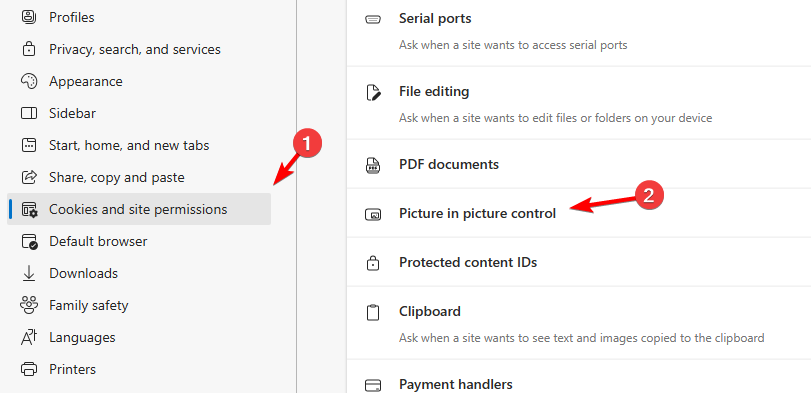
- در آخر، نمایش تصویر در کنترل تصویر داخل قاب ویدیو را غیرفعال کنید.

به خاطر داشته باشید که این روش پنجره بازشو را پنهان می کند، اما ویژگی را غیرفعال نمی کند. در عوض، در منوی کلیک راست پنهان خواهد شد.
اگر نمی توانید این گزینه را پیدا کنید، می توانید با وارد کردن موارد زیر در نوار آدرس به آن دسترسی داشته باشید: edge://settings/content/PictureInPicture

2. آن را در مرورگر فایرفاکس
غیرفعال کنید
- روی نماد منوکلیک کنید و به تنظیمات بروید.

- به پایین به بخش مرور بروید.
- فعال کردن کنترلهای ویدیوی تصویر در تصویر را غیرفعال کنید.

درست مانند Edge، این دکمه بازشو را پنهان میکند، اما این ویژگی همچنان در منوی زمینه وجود دارد.
گزینه های میانبر صفحه کلید برای فعال/غیرفعال کردن حالت PiP
- هیچ میانبری برای ورود یا خروج از حالت PiP در Edge وجود ندارد. میتوانید از پسوند تصویر در تصویر استفاده کنید برای اختصاص دادن این قابلیت به Alt + P.
- برای فایرفاکس، میانبر Ctrl + Shift + } است.
- هیچ میانبری برای موبایل وجود ندارد و برای فعال کردن آن باید به برنامهها > دسترسی ویژه برنامه > تصویر در تصویر بروید > و برنامه ای را که می خواهید از این ویژگی استفاده کنید، انتخاب کنید.
کنترل های پخش کننده ویدیو در داخل قاب ویدیو برای فعال/غیرفعال کردن حالت PiP
- در مورد کنترل درون قاب ویدیو، دکمههای پخش و مکث معمولاً در حالت PiP هستند.
- غیرفعال کردن پنجره PiP غیرممکن است، اما می توانید از پخش کننده خارج شوید.
- علاوه بر این ویژگیها، فایرفاکس به شما امکان میدهد ویدیوها را بیصدا کنید یا به صورت دستی آنها را جستجو کنید.
در حالی که غیرفعال کردن تصویر در تصویر در سیستم گسترده در ویندوز 11 امکان پذیر نیست، می توانید این کار را به صورت جداگانه برای هر مرورگر انجام دهید. اگر با این ویژگی آشنا نیستید، ما یک راهنمای عالی در مورد نحوه استفاده از تصویر در تصویر در Edge یا نحوه پروپ ویدئو را در Chrome فعال کنید.
به خاطر داشته باشید که تصویر در تصویر است گاهی اوقات در YouTube کار نمیکند، اما ما راهنمایی داریم که به آن میپردازد.
چگونه این ویژگی را در رایانه شخصی خود خاموش می کنید؟ در بخش نظرات به ما اطلاع دهید.
مکالمه را شروع کنید


